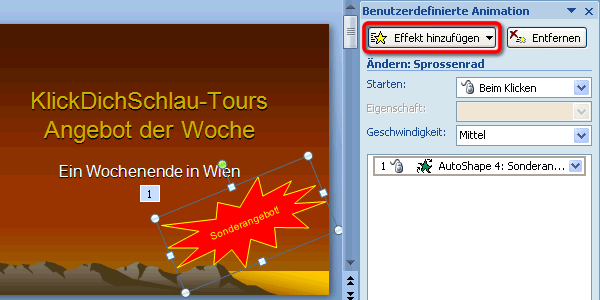Präsentationen - PowerPoint, OpenOffice Impress
Tutorial: Präsentation animieren
Dateien zum Herunterladen und Mitmachen
- Übungsdateien:
- KlickDichSchlau-Tours.ppt (PPT 2003)
- KlickDichSchlau-Tours.pptx (PPT 2007)
- KlickDichSchlau-Tours.odp (Impress)
- Ergebnisdateien:
- KlickDichSchlau-Tours_animiert.ppt
- KlickDichSchlau-Tours_animiert.pptx
- KlickDichSchlau-Tours_animiert.odp
Autoform animieren
"...Und meine sehr verehrten Damen und Herren, ich versichere ihnen, es handelt sich hierbei (...Klick!!!...) um ein absolutes Sonderangebot!..."
Zunächst rufen wir den Aufgabenbereich Benutzerdefinierte Animation auf:
- PowerPoint XP/2003: Menü Bildschirmpräsentation -> Benutzerdefinierte Animation
- PowerPoint 2007: Register Animation -> Benutzerdefinierte Animation
- OpenOffice Impress: Menü Bildschirmpräsentation -> Benutzerdefinierte Animation
Wir klicken die Sternform auf der Titelfolie an und dann auf die Schaltfläche Effekt hinzufügen
Unter der Kategorie Eingang wählen wir die Animation Sprossenrad aus.

Animation ändern - einen anderen Effekt wählen
Während es in OpenOffice Impress neben der Schaltfläche Effekt Hinzufügen... auch eine Schaltfläche Ändern... gibt, sind diese beiden in PowerPoint in einer Schaltfläche vereint.
Je nachdem, ob das animierte Objekt selbst oder die Animation im Aufgabenbereich markiert ist, ändert die Schaltfläche ihre Funktion. Alternativ zur Animation kann auch die Nummer neben dem Objekt angeklickt werden.